Cách chuyển giọng nói thành văn bản trong Google Docs online
Admin / August 25, 2022
I. Lợi ích
- Tiết kiệm thời gian soạn văn bản khi bạn gõ phím chậm.
- Thuận tiện để soạn văn bản khi bàn phím bị hư hỏng.
II. Cách soạn thảo văn bản bằng giọng nói trong Google Docs
1. Hướng dẫn nhanh
Mở file Docs > Nhấn vào Công cụ (Tool) > Chọn Nhập liệu bằng giọng nói (Voice typing) > Nhấn vào Cho phép ở bảng hiện ra > Nhấn vào biểu tượng micrô hiện ra cho đến khi chuyển thành biểu tượng micrô màu đỏ rồi đọc để soạn văn bản.
2. Hướng dẫn chi tiết
Bước 1: Mở file Docs bạn muốn soạn văn bản, nhấn vào Công cụ (Tool) và chọn Nhập liệu bằng giọng nói (Voice typing).
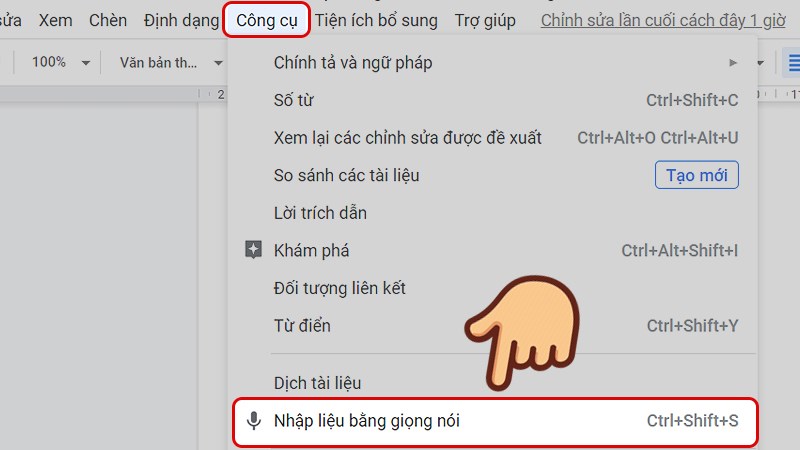
Nhấn vào Công cụ (Tool) và chọn Nhập liệu bằng giọng nói (Voice typing)
Bước 2: Nhấn vào Cho phép ở bảng hiện ra để cấp quyền sử dụng micrô cho Google Docs.
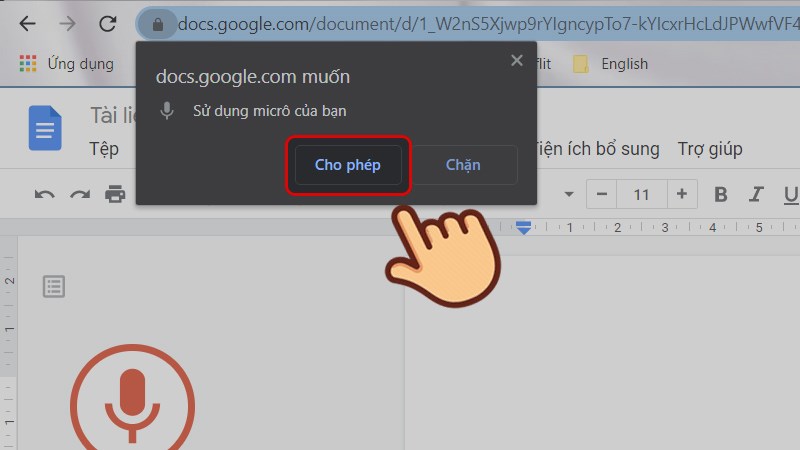
Nhấn vào Cho phép ở bảng hiện ra để cấp quyền sử dụng
Bước 3: Lúc này biểu tượng micrô hiện lên, bạn nhấn vào cho đến khi chuyển thành biểu tượng micrô màu đỏ rồi đọc chữ muốn viết, Google sẽ chuyển giọng nói của bạn thành văn bản trên màn hình.
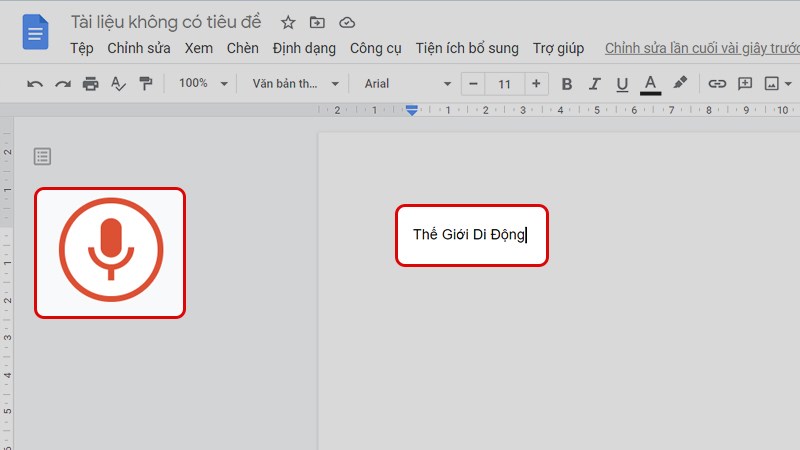
Nhấn vào cho đến khi chuyển thành biểu tượng micrô màu đỏ rồi đọc chữ muốn viết